همین اواخر بود که مایکروسافت در رویداد جدید امسال خود از نسخه جدید ویندوز، تحت عنوان ویندوز 11 رونمایی کرد. به نظر می رسد ویندوز 11 با قابلیت ها و طراحی ظاهری جدید خود، قرار است کاربران سیستم عامل های ویندوز را غافلگیر کند. با وجودی که هنوز هم نسخه رسمی از ویندوز 11 منتشر نشده با این حال برخی نسخه های ناقص و غیر رسمی ویندوز برای دانلود در دسترس است. برای بسیاری شاید نحوه دانلود و نصب ویندوز 11 روی لپ تاپ لنوو و دیگر دستگاه ها جای سوال داشته باشد.
برای کاربرانی که علاقه دارند پیش از موعد این نسخه جدید را ببینند و با نصب کردن ویندوز 11، حتی به صورت ناقص از قابلیت ها و ویژگی های آن بهره مند شوند، آموزش نحوه دانلود و نصب این نسخه غیر رسمی می تواند مفید باشد. به همین دلیل در این جا می خواهیم همه مسیر های موجود برای دانلود کردن و نصب ویندوز 11 را بررسی کنیم تا کاربران علاقه مند بتوانند از این نسخه غیر رسمی منتشر شده استفاده کنند.
مزیت های نصب ویندوز 11
پیش از بررسی گزینه های موجود برای دانلود و نصب کردن ویندوز 11 بهتر است کمی با مزیت ها و مشخصه های برجسته این ورژن جدید ویندوز آشنا شویم. علاوه بر طراحی ظاهری مدرن تر و جذاب تر این نسخه نسبت به نسخه های قبلی و آخرین ورژن منتشر شده ویندوز 10، این برنامه مزیت های بارز دیگری هم دارد.
مهم ترین ویژگی ویندوز 11 تعاملی است که این نسخه با نرم افزار ها و برنامه های اندرویدی دارد. در نتیجه کاربران اندروید می توانند به صورت مشترک و همزمان از برنامه های اندرویدی مورد علاقه خود روی ویندوز هم استفاده کنند. این نرم افزار ها به خوبی با اپلیکیشن های اختصاصی ویندوز سازگاری یافته اند و می توانند تجربه کاربری بی نظیری را برای کاربران گوشی های اندرویدی و سیستم عامل ویندوز فراهم کنند.
مزیت های دیگری هم در خصوص این نسخه وجود دارد که باید تا زمان انتشار نسخه رسمی آن منتظر ماند. فعلا برای نصب ویندوز 11 روی لپ تاپ لنوو و دیگر برند ها باید از نسخه های غیر رسمی آن استفاده کرد.
نصب ویندوز 11 روی چه سیستم هایی امکان پذیر است؟
سوال حائز اهمیت بعدی این است که این ویندوز جدید مایکروسافت را می توان روی چه سیستم هایی نصب کرد. در واقع کدام سیستم ها از نصب ویندوز 11 پشتیبانی می کنند. در خصوص این مساله اولین تقسیم بندی، تقسیم بندی کاربرانی است که از نسخه های اصلی ویندوز استفاده می کنند و کاربرانی که از نسخه های غیر اورجینال استفاده می کنند.
کاربران نسخه های اصلی تنها می توانند با یک سری پیش شرط های ویژه تنها از طریق اینسایدر، ویندوز خود را به نسخه 11 به روز رسانی کنند. سایر مشخصات سخت افزاری لازم برای نصب کردن ویندوز 11 شامل یک رم دو گیگابایتی، حافظه هارد حداقل 64 گیگابایتی، پردازنده یک گیگا هرتزی، پشتیبانی از Secure Boot و پشتیبانی از چیپست TPM 2.0 است.
با این حال در کل توصیه می شود تا زمان عرضه نسخه رسمی منتظر بمانید، چرا که استفاده از این نسخه ناقص به عنوان سیستم عامل اصلی می تواند کاربران را با یک سری باگ های نرم افزاری مواجه کند.
برای نصب کردن ویندوز 11 چه کار هایی باید انجام شود؟
پیش از هر چیزی باید نسخه غیر رسمی موجود جهت نصب ویندوز 11 دانلود شود. منابع و لینک های متعددی برای این منظور در دسترس است. برای نصب شما به فایل ISO نرم افزار نیاز دارید و باید آن را از یک منبع معتبر دانلود کنید. در ادامه جهت نصب کردن ویندوز 11 می توان از دو روش کلی استفاده کرد.
دانلود فایل ISO ویندوز 11 (پارت 1 با حجم 2 گیگابایت)
دانلود فایل ISO ویندوز 11 (پارت 2 با حجم 1.5 گیگابایت)
در اولین روش برای نصب ویندوز 11 روی لپ تاپ لنوو و دیگر دستگاه ها، از یک فلش قابل بوت شدن استفاده می شود. راه کار بعدی هم استفاده از یک دی وی دی است. برای قابل بوت کردن فلش می توان از برنامه ای مانند Rufus استفاده کرد و فلش مورد نظر را به یک فلش قابل بوت شدن تبدیل کرد.
در ادامه باید فایل دانلود شده ویندوز را در سیستم بارگذاری کرد و با توجه به روش مورد نظر، پروسه نصب را انجام داد. توجه داشته باشید که به دلیل غیر رسمی بودن نسخه موجود و احتمال وجود یک سری باگ های نرم افزاری احتمالی، بهتر است قبل از نصب ویندوز جدید، از داده های سیستم یک فایل بکاپ تهیه کنید. در ادامه روش نصب با استفاده از فلش قابل بوت یا دی وی دی را مرحله به مرحله توضیح می دهیم.
مراحل Boot Order را تغییر دهید
بعد از بارگذاری فایل ISO ویندوز در سیستم، برای شروع نصب ویندوز 11 در مرحله اول باید ترتیب بوت را تغییر داد. برای این منظور سیستم را ریستارت کرده و پیش از بالا آمدن کامل سیستم، با زدن کلید های میانبر F2 یا F12، به تنظیمات بایوس سیستم خود دسترسی پیدا کنید.
👈 حتما بخوانید: چرا لپ تاپ لنوو بوت نمیشود
در بخش تنظیمات بایوس سیستم باید وارد بخش بوت شد. با ورود به منوی بوت، با توجه به ابزاری که برای نصب کردن ویندوز 11 از آن استفاده می کنید، ترتیب بوت سیستم را روی دی وی دی یا فلش تنظیم کرده و تغییرات را اعمال کنید. به این ترتیب مراحل نصب Windows 11 شروع می شود و باید مطابق مراحل زیر دستورات را اجرا کرد.
ترتیب دستورات لازم برای نصب ویندوز 11
بعد از بوت شدن سیستم، باید مراحل زیر را برای نصب کردن ویندوز 11 دنبال کرد تا با موفقیت Windows 11 روی سیستم شما نصب و اجرا شود:
1. مرحله اول تنظیم زبان، زمان، واحد ها و کیبورد ویندوز است+
2. در صفحه نمایش داده شده، گزینه Install Now را انتخاب کنید تا پروسه نصب ویندوز 11 شروع شود
3. صفحه بعدی برای وارد کردن سریال نامبر ویندوز است که در این جا باید گزینه I don’t have a product را انتخاب کنید
4. در مرحله بعد باید نسخه مورد نظر ویندوز 11 را انتخاب کنید ( توصیه می شود روی نسخه Pro کلیک کنید )
5. در صفحه بعدی گزینه I accept license terms را انتخاب کرده و با زدن Next وارد صفحه بعدی شوید
6. در این جا بین دو گزینه موجود برای نصب ویندوز گزینه Custom Installation را انتخاب کنید
7. در این بخش می توان پارتیشن بندی درایو های هارد را انجام داد
8. مرحله بعدی کپی فایل ها و نصب شدن سیستم عامل است که با اتمام آن سیستم ریستارت شده و نصب ویندوز 11 با موفقیت به اتمام می رسد.
نکات مهم نصب نسخه غیر رسمی ویندوز 11
همان طور که مشاهده کردید، نصب ویندوز 11 کار چندان پیچیده ای نیست. تنها مورد مهم توجه به یک سری موارد حائز اهمیت در این پروسه نصب است:
- در مرحله نصب پارتیشن های هارد، می توان با انتخاب هارد، پارتیشن های مورد نظر را در آن ایجاد کرد.
- ممکن است در زمان نصب کردن ویندوز 11 با یک سری ارور ها مواجه شوید که برای برخی از آن ها می توان راه کار هایی را دنبال کرد
- برای نصب ویندوز روی سیستم های قدیمی باید از تنظیمات بخش Command prot کمک بگیرید تا بتوانید برخی موانع را پشت سر بگذارید
- حتما قبل از نصب ویندوز روی سیستم خود، از داده ها و فایل های خود یک فایل پشتیبان تهیه کنید و تا جای ممکن از این نسخه غیر رسمی به عنوان سیستم عامل اصلی جهت انجام کار های روزمره استفاده نکنید.
نحوه نصب کردن ویندوز جدید روی سیستم های قدیمی
در بسیاری از موارد کاربران سیستم های قدیمی نمی توانند به دلیل موانع TPM 2.0 و Secure Boot از نسخه ویندوز 11 استفاده کنند. برای این منظور باید این تنظیمات را دور زد. دستورات زیر را برای نصب ویندوز 11 در سیستم های قدیمی دنبال کنید:
- تا مرحله تنظیم ترتیب بوت شدن و بعد از آن تنظیم زبان و کیبورد را مانند مراحل ذکر شده در بالا دنبال کنید
- در زمانی که صفحه تنظیمات ویندوز برای تعیین زبان و کیبورد نمایان می شود، از کلید های میانبر F10 و Shift برای ورود به بخش Command Prompt استفاده کنید.
- در صفحه باز شده عبارت Regedit را تایپ کرده و با کلیک کردن روی Enter، وارد بخش تنظیمات رجیستری سیستم مورد نظر شوید
- در این بخش مسیر Hkey_local_Machine>System>Setup> New> Key را دنبال کرده و نام LabConfig را درست مطابق همین ترتیب و سایز حروف انتخاب کنید
- روی LabConfig کلیک کرده و با کلیک راست کردن در فضای خالی سمت راست، مسیر New>DWord (32-bit) Value> BypassTPMCheck>Modify را بروید. اندازه آن را روی یک بگذارید
- مسیر قبلی را مجدد تکرار کنید و این بار نام این آیتم انتخابی را به جای BypassTPMCheck، BypassSecureBootCheck بگذارید و اندازه آن را روی یک قرار دهید. در نهایت با ورود به پنجره نصب ویندوز 11، مابقی مراحل را مانند قبل دنبال کنید.
راهکارهای رفع مشکل نصب نشدن ویندوز
فیلم آموزش نصب ویندوز 11
در این فیلم آموزشی به شما نحوه ی نصب Windows 11 روی لپ تاپ لنوو و دیگر دستگاه ها را یاد میدهیم؛ با طی کردن مراحل طبق این ویدئو میتوانید روی سیسم خود ویندوز 11 را نصب نموده و از امکانات بی نظیر آن بهر ببرید:
اگر در حین پروسه نصب Windows 11 با مشکل مواجه شدید و یا سوالی براتون پیش اومد، در قسمت نظرات با ما در میان بذارید تا به مشکل شما رسیدگی کنیم.
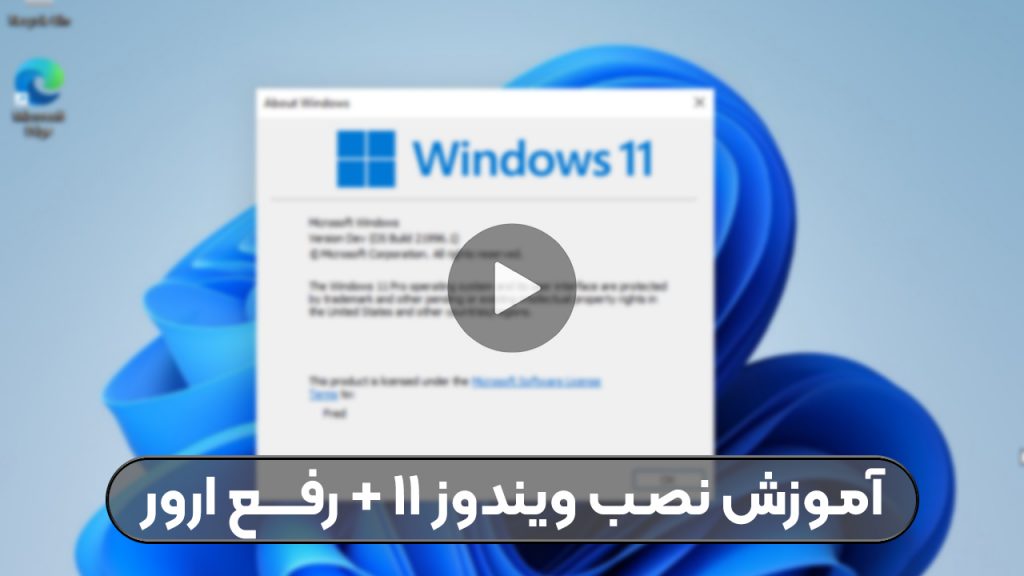
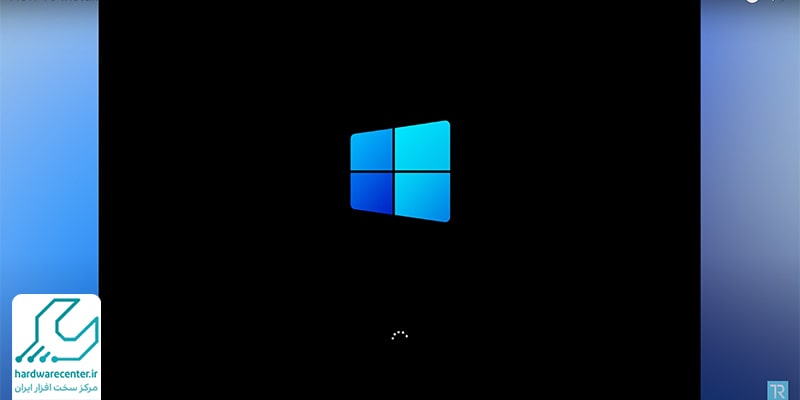
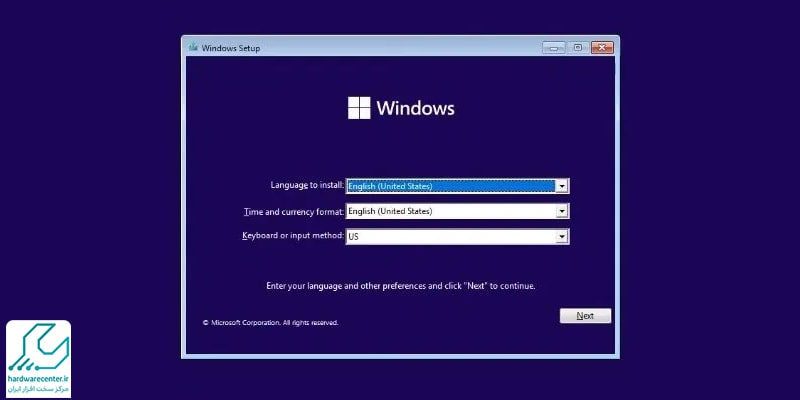
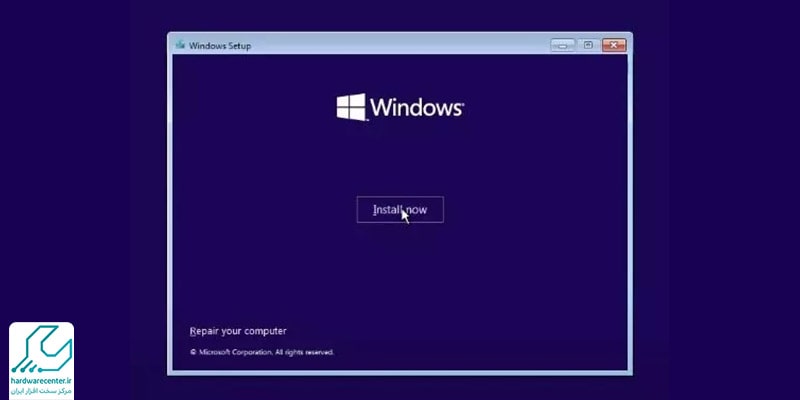
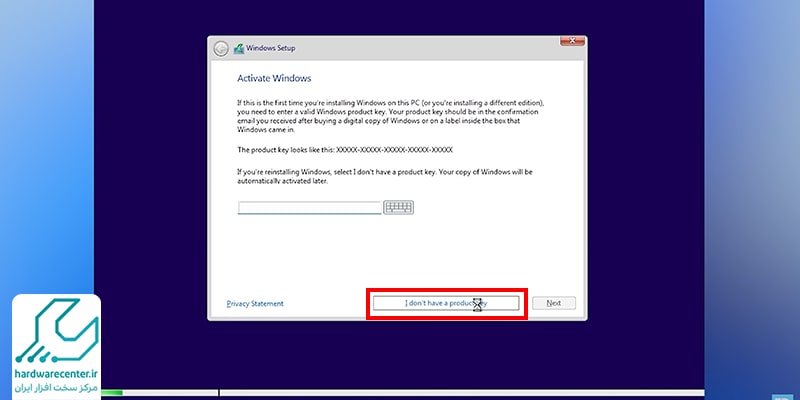
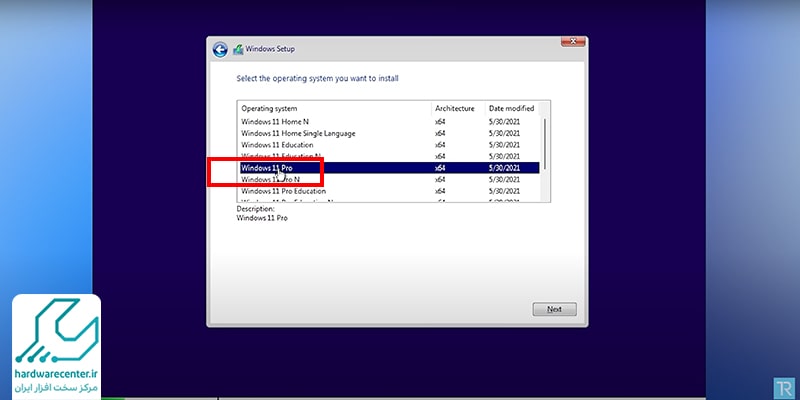
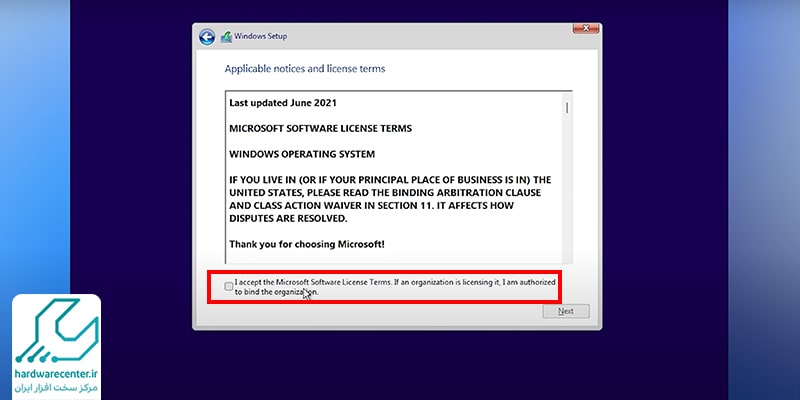
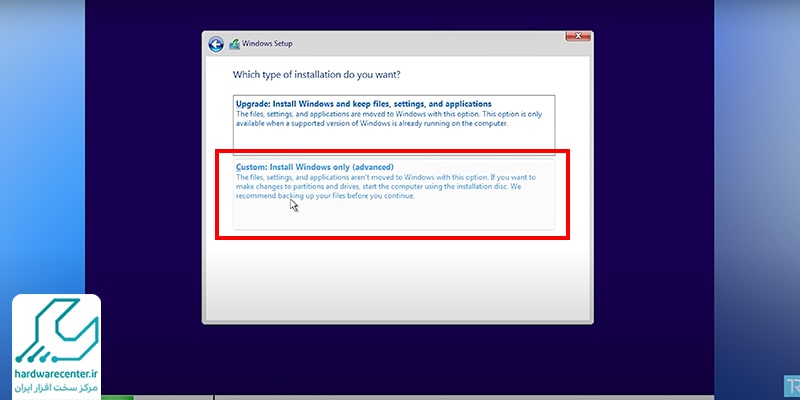
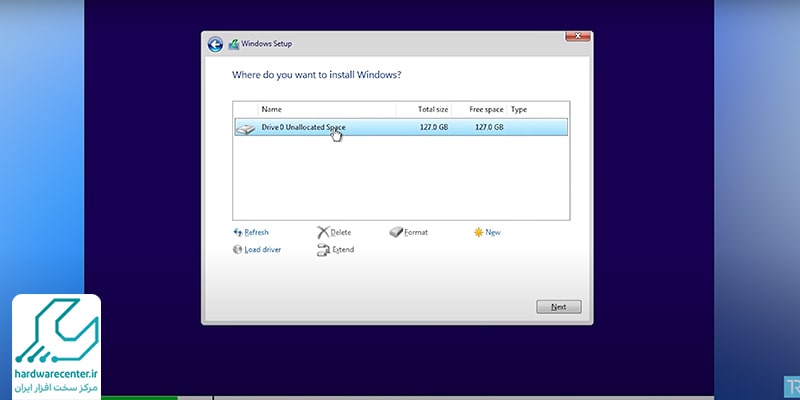
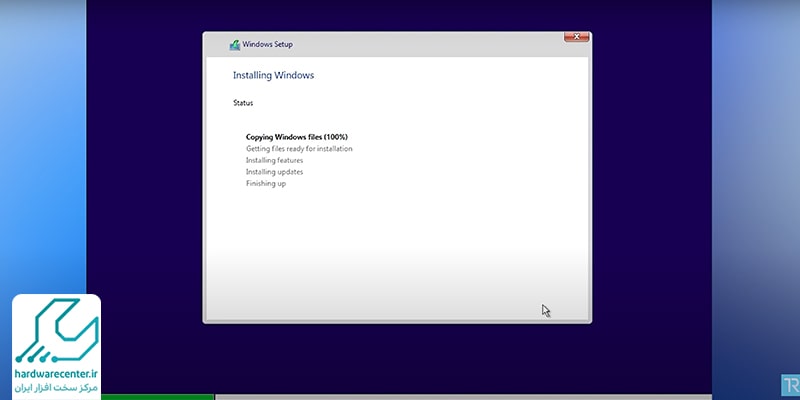
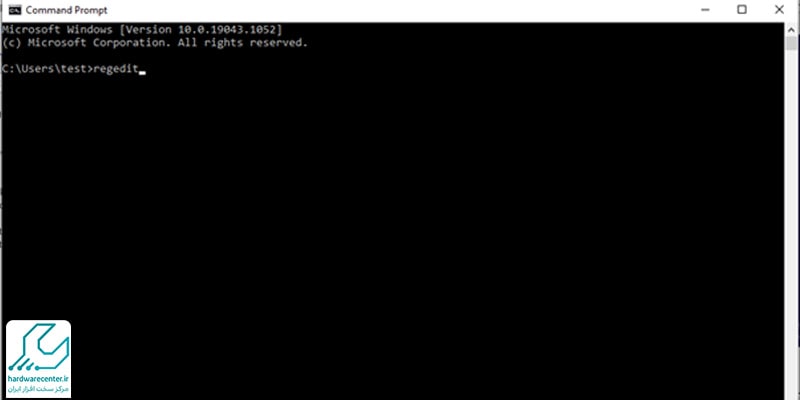
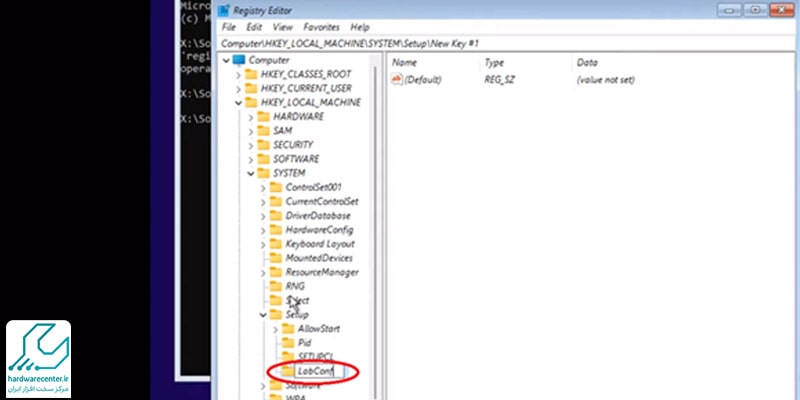
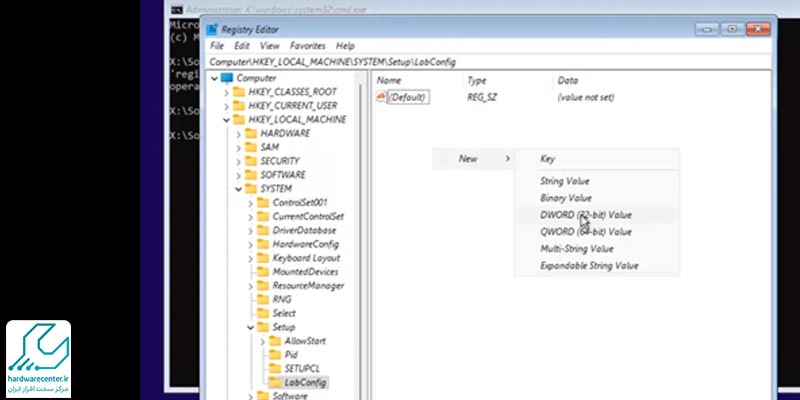
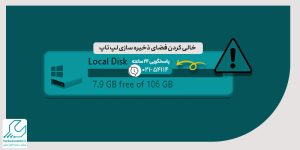





2 پاسخ
باسلام و احترام
من فایل ویندوز ۱۱ رو تغییر ندادم و همینجوری نصب کردم مشکلی نداره؟
درود … باید دقیقا مراحل نصب طی گردد